Druckertreiber bereitstellen
Damit Clients den Netzwerkdrucker später installieren können, wird als nächstes die print$-Freigabe mit passenden Treibern bestückt.
Dafür öffnen wir im Explorer den Pfad zum Pi:
In der Symbolleiste wird dann der Befehl Remotedrucker anzeigen angeklickt:
Anschließend werden mit der rechten Maustaste irgendwo innerhalb der Druckerauflistung (nicht direkt auf eines der Objekte klicken) die Servereigenschaften geöffnet:
Die folgende Abfrage wird, da es im Moment noch keinen Treiber für den Drucker zum Installieren gibt, verneint:
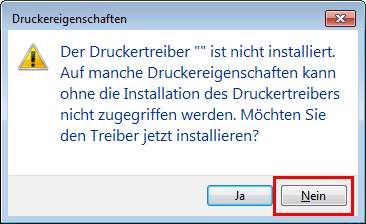
Zum Hochladen wechseln wir auf die Seite Treiber, …
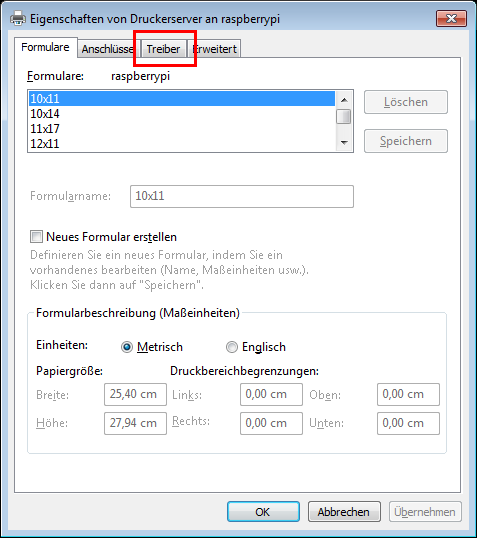
…und klicken dann den Button zum Hinzufügen:
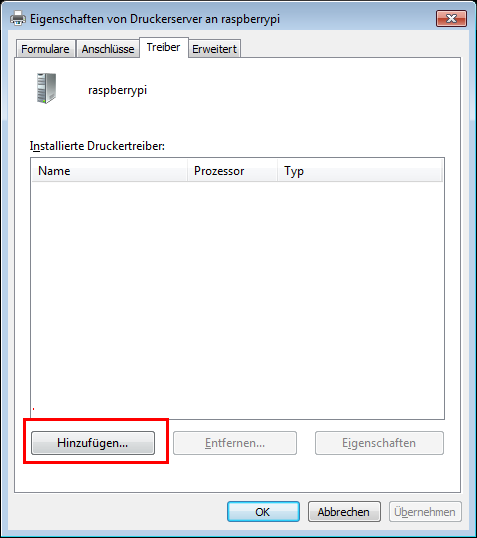
Der nächste Dialog ist im Wesentlichen der allgemein bekannte Windows-Treiberupload:
Allerdings müssen wir zuvor noch festlegen, für welche Windows-Architektur(en) der Treiber verwendet werden soll.
Nach Auswahl eines geeigneten Treibers entweder aus dem laufenden System oder von einem Datenträger oder einer sonstigen Quelle werden die Einstellungen schließlich übernommen:
Schließlich werden alle auf den Druckserver hochgeladenen Treiber angezeigt und wir können die Servereigenschaften wieder schließen.
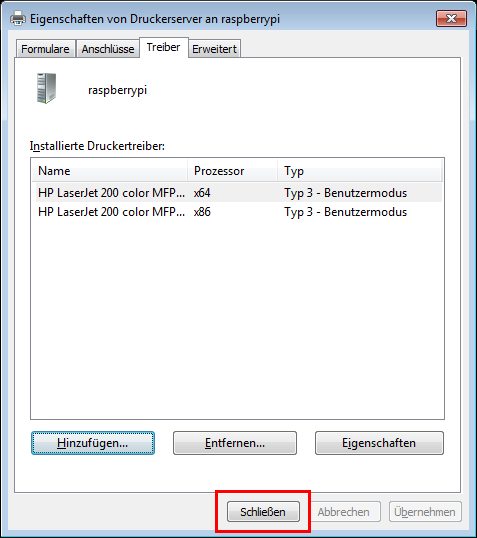
Druckereigenschaften voreinstellen
Die Möglichkeit, Druckereinstellungen vorzugeben, spart den Benutzern später abermals Konfigurationsarbeit und beugt Fehlern vor. Im Explorerfenster mit den Remotedruckern des Pi öffnen wir mit der rechten Maustaste die Eigenschaften-des Druckers:
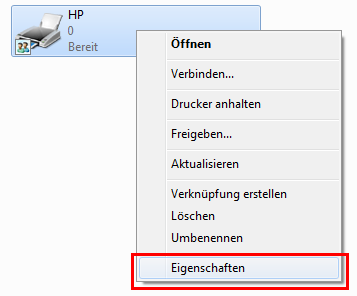
Noch einmal verneinen wir die Nachfrage bezüglich des fehlenden Druckertreibers "". Sie resultiert daraus, dass dem Drucker noch keiner der hochgeladenen Treiber zugewiesen wurde. Das müssen wir nachholen, eher wir mit der eigentlichen Konfiguration beginnen können, und zwar auf der Seite Erweitert:
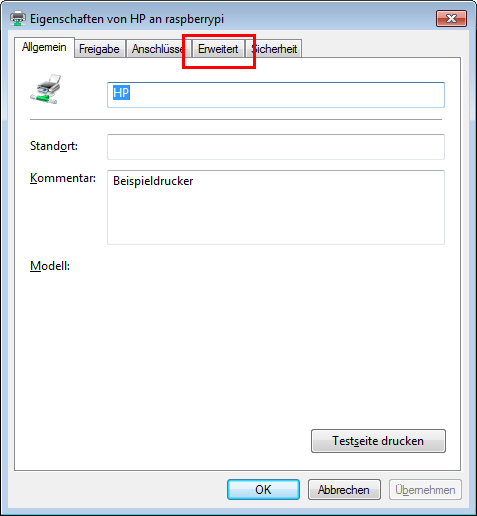
Hier stellen wir nun den geeigneten Treiber ein:
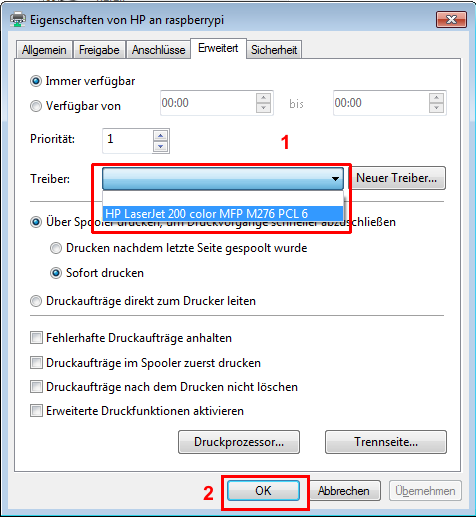
Danach wird das Eigenschaftenfenster geschlossen und anschließen gleich wieder aufgerufen. Dieses mal wird uns der korrekte Treiber zur lokalen Installation angeboten und auch installiert:
![Der Druckertreiber "[Name des Druckers]" ist nicht installiert. Auf manche Druckeigenschaften kann ohne die Installation des Druckertreibers nicht zugegriffen werden. Möchten Sie den Treiber jetzt installieren?](/sites/dhde/files/tutorial/ad/prt_prp_7.png)
Die folgende Sicherheitsabfrage kann später über eine Gruppenrichtlinie deaktiviert werden. Jetzt müssen wir sie bejahen, um den Treiber zu installieren:
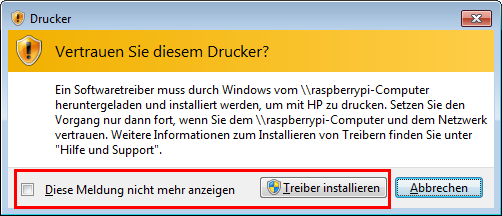
Nachdem die Treiberdateien kopiert wurden, …
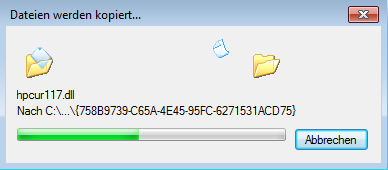
… können wir jetzt endlich alle Eigenschaften des Druckers genau so einstellen, wie sie die Domänenbenutzer später vorfinden sollen.
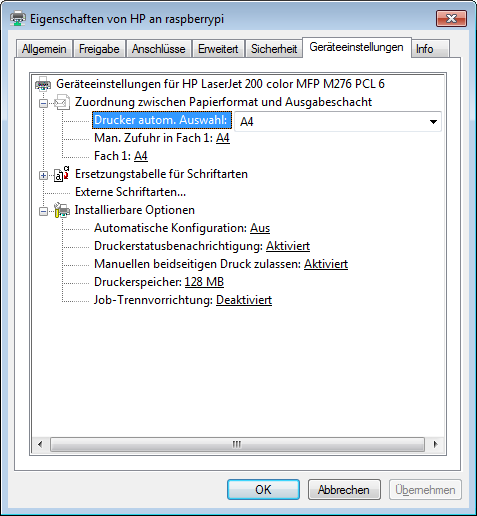
Mit dem Schließen des Dialogs werden die Druckervoreinstellungen direkt auf dem Pi als Standardwerte gesichert. Damit ist der Domänendrucker einsatzbereit.

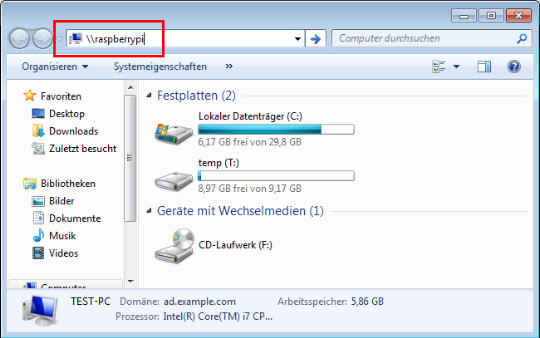
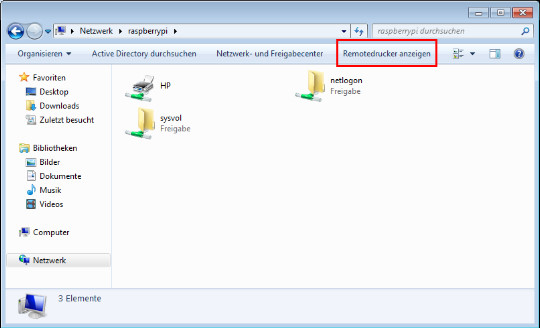
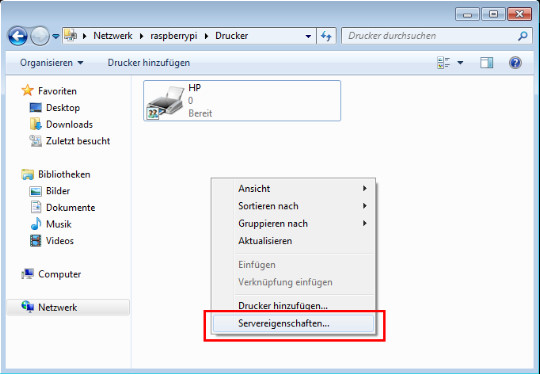
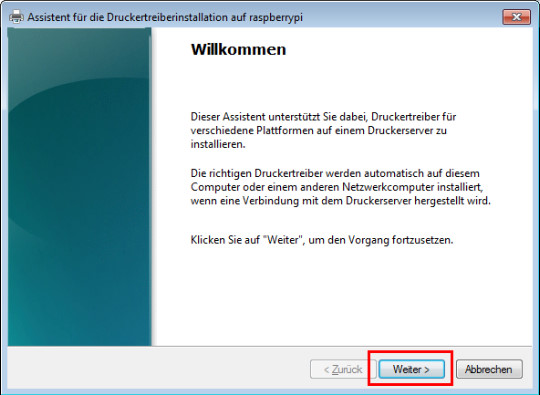
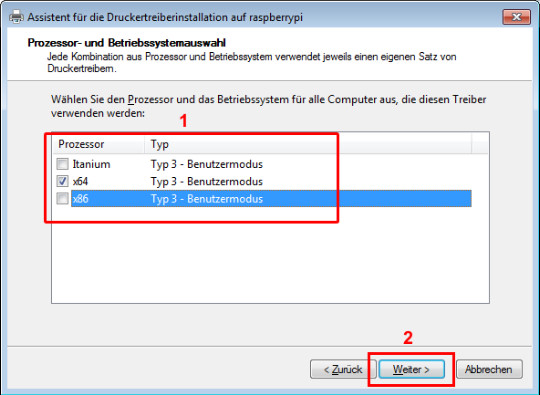
![[Name des/der Treiber] Klicken Sie auf "Fertig stellen", um den Vorgang abzuschließen.](/sites/dhde/files/tutorial/ad/medium/prt_drv_9.jpg)